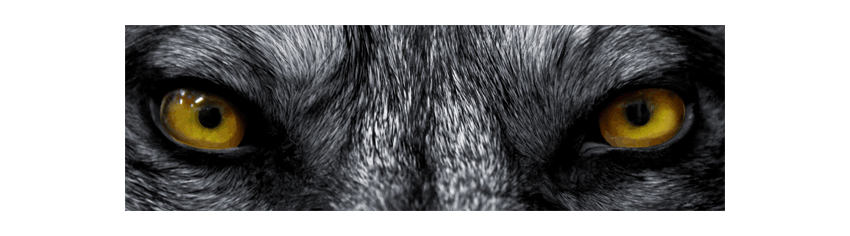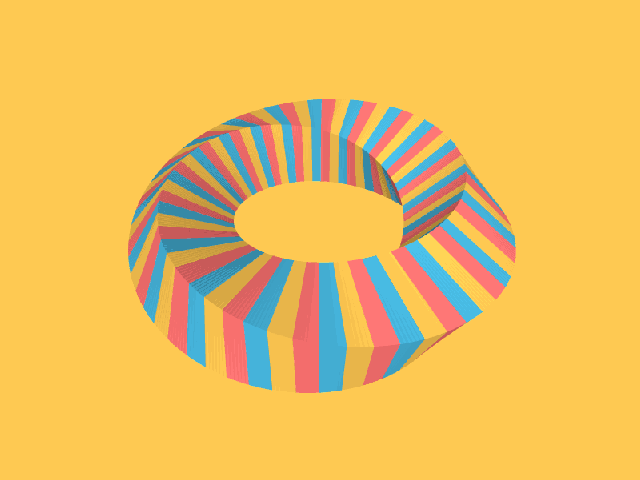ps是设计者经常使用的一款软件,学会用ps渐变能够让你的设计更加吸引人,那我们该如何使用Photoshop给图片制作出渐变效果呢?需要的朋友快和小编一起来看看吧!
首先,用ps打开你需要进行渐变调整的图片背景,如图:
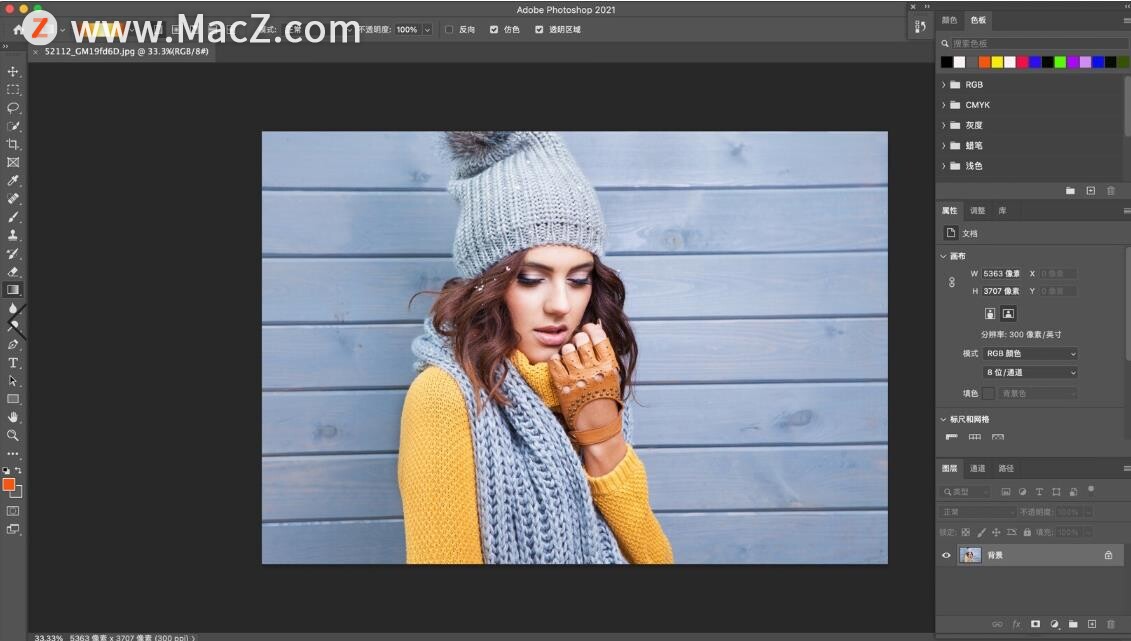
在菜单栏找到图层-复制图层,如图:
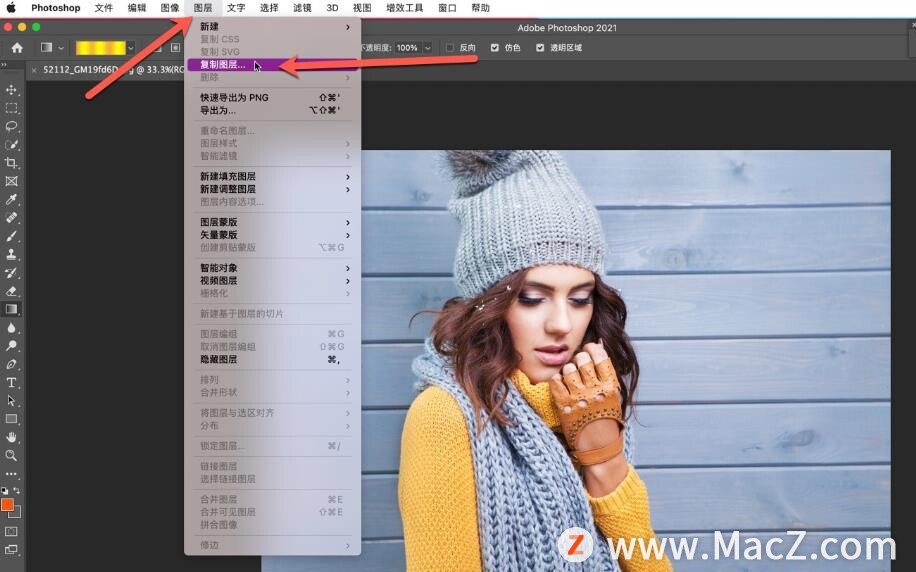
此时弹出复制图层对话框,一般情况下默认即可,如有需要想标记区分也可以自行编辑。
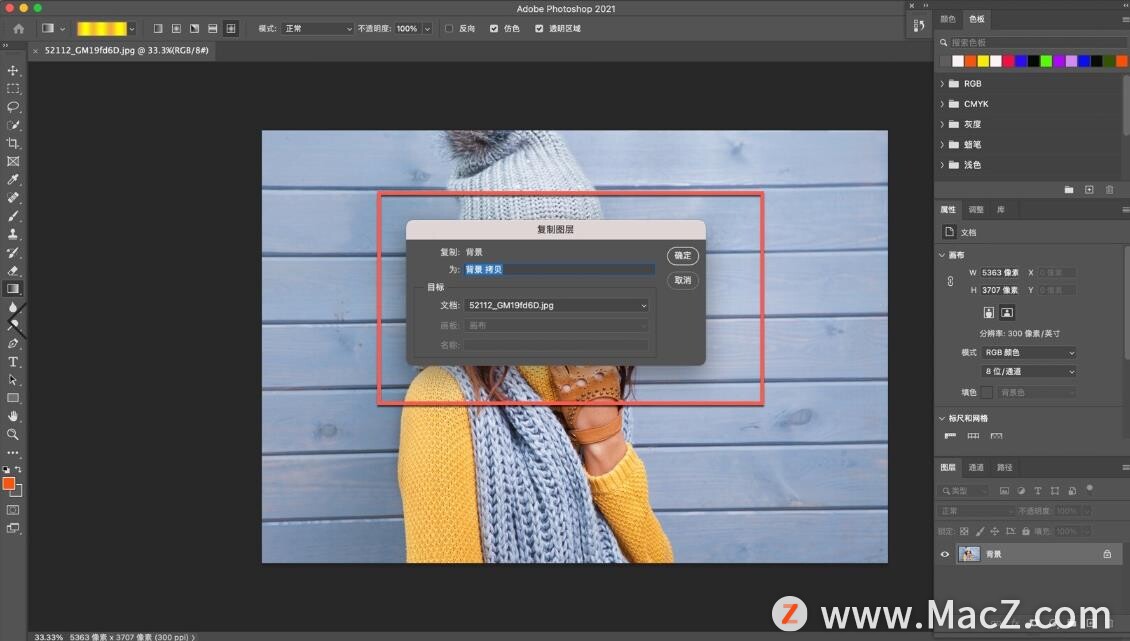
在图层面板,选中复制的图层(不要选错图层哦)
在图像-调整中找到去色功能,如图:

去色完成,如图所示:
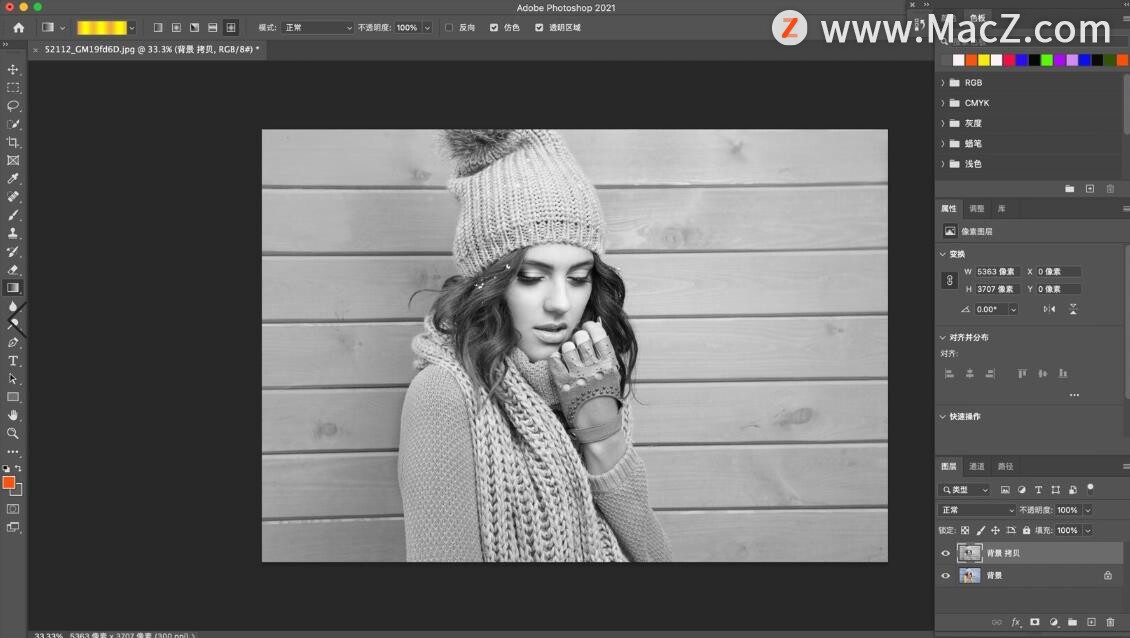
在去色完的新图层下操作,点击右下角添加蒙版按钮
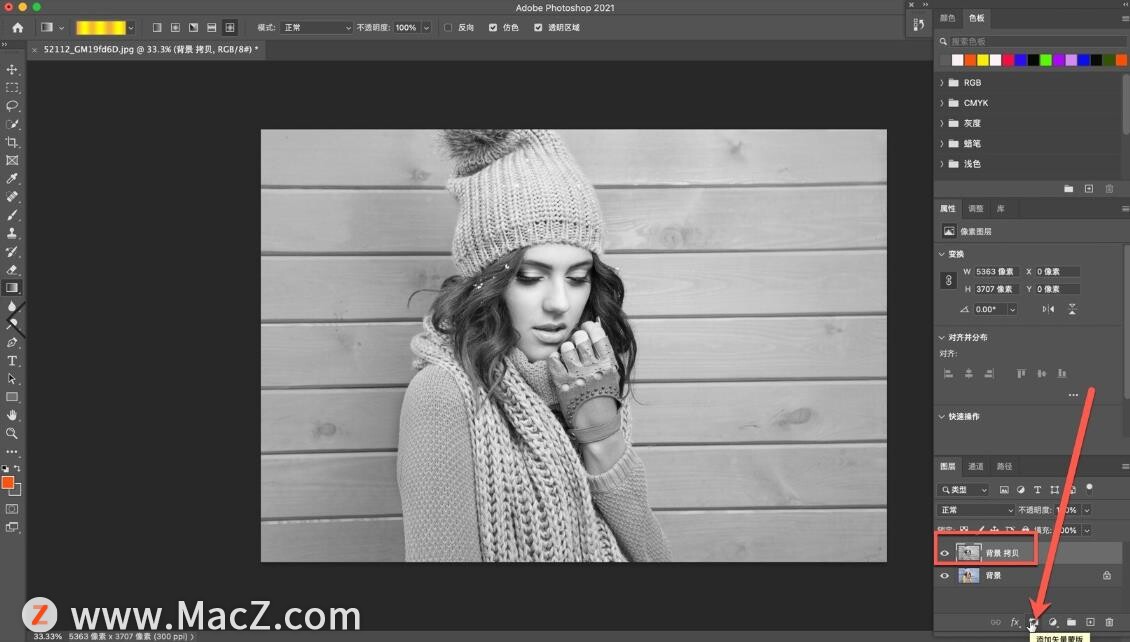
点击选中蒙版后,找到左侧工具栏渐变工具,点击使用渐变工具,如图

这时候,可以在图像蒙版上按住鼠标左键不放,在准备渐变的位置拖动实现渐变,如图
今日软件推荐:Memory Clean 3强大的内存清理工具
Mac电脑没内存了,内存太满怎么办?想找一款超级实用的Mac内存清理工具,别急,今天小编给大家带来了Memory Clean 3强大的内存清理工具,可以自己制定清理计划,会把自己的电脑清理的非常的干净,还可以清理你的游戏里面的缓存内存。
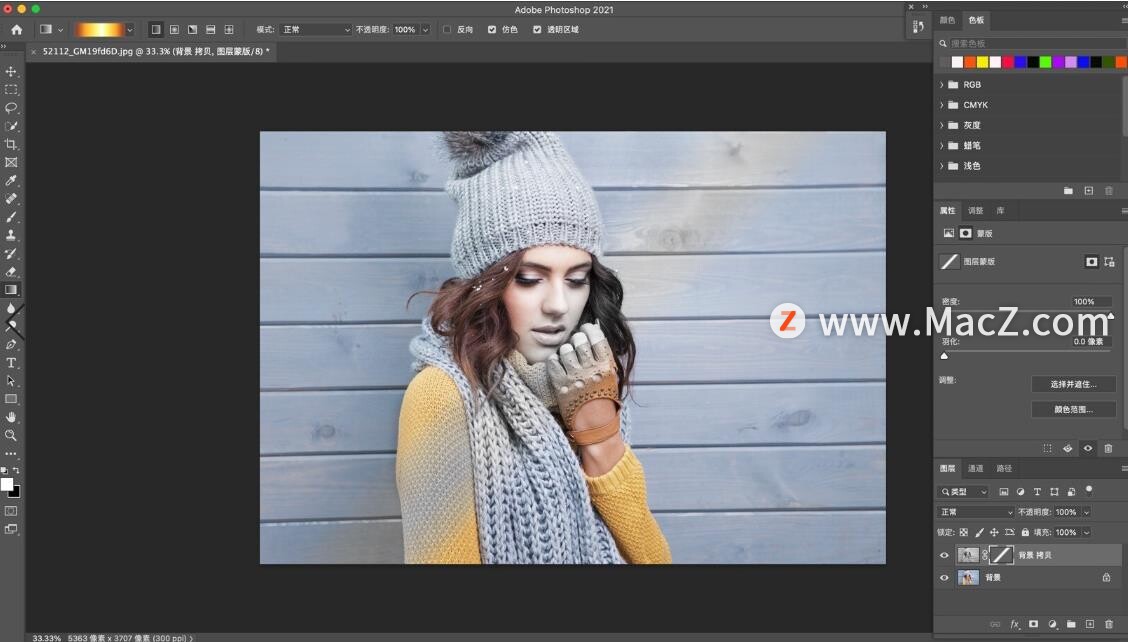
当然也可以使用渐变编辑器滑动来实现你想要的透明度,如图
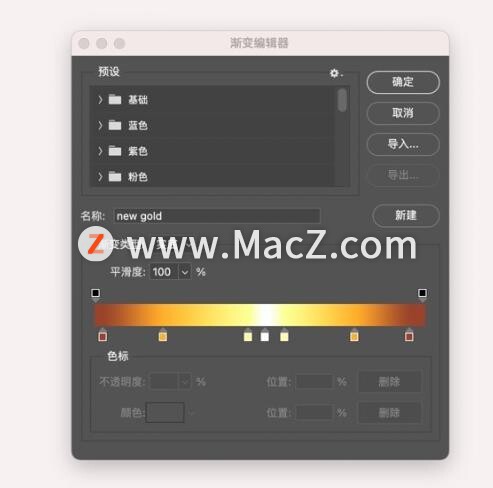
Photoshop渐变面板介绍如图:
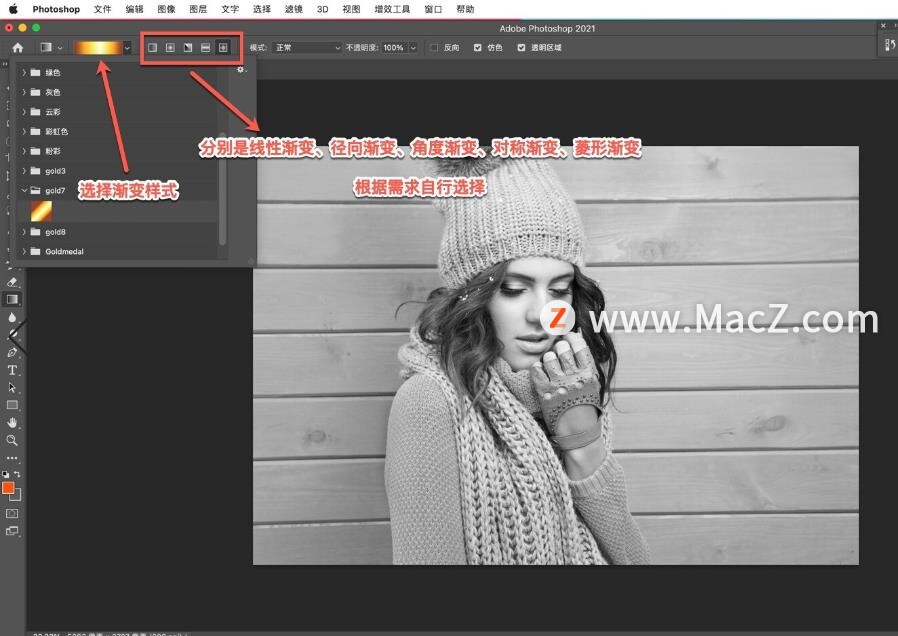
线性渐变效果如图:

径向渐变效果如图:
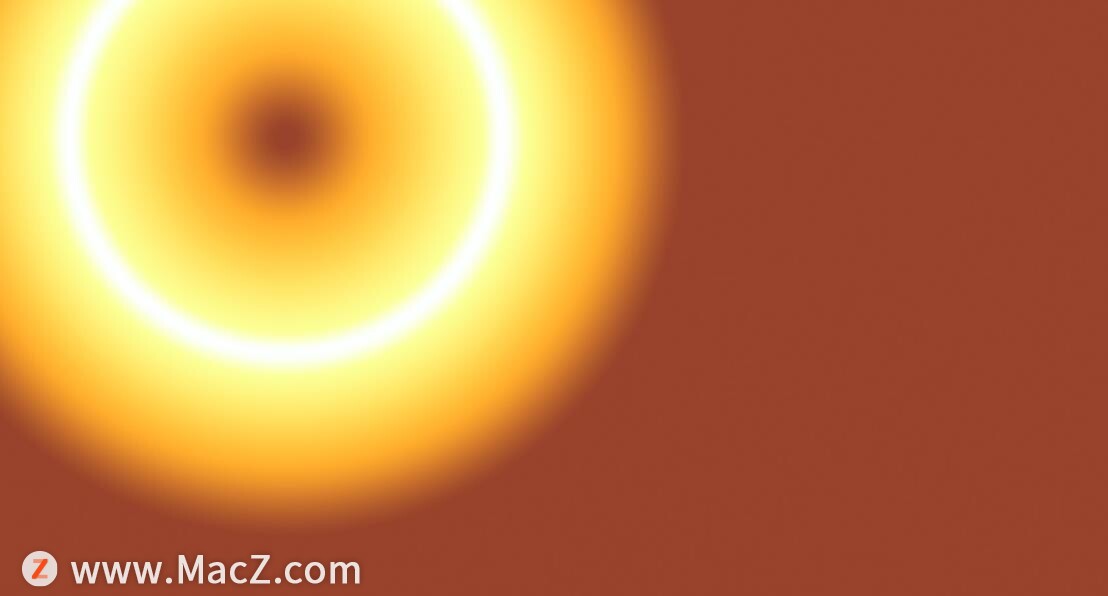
角度渐变效果如图:

对称渐变效果如图:
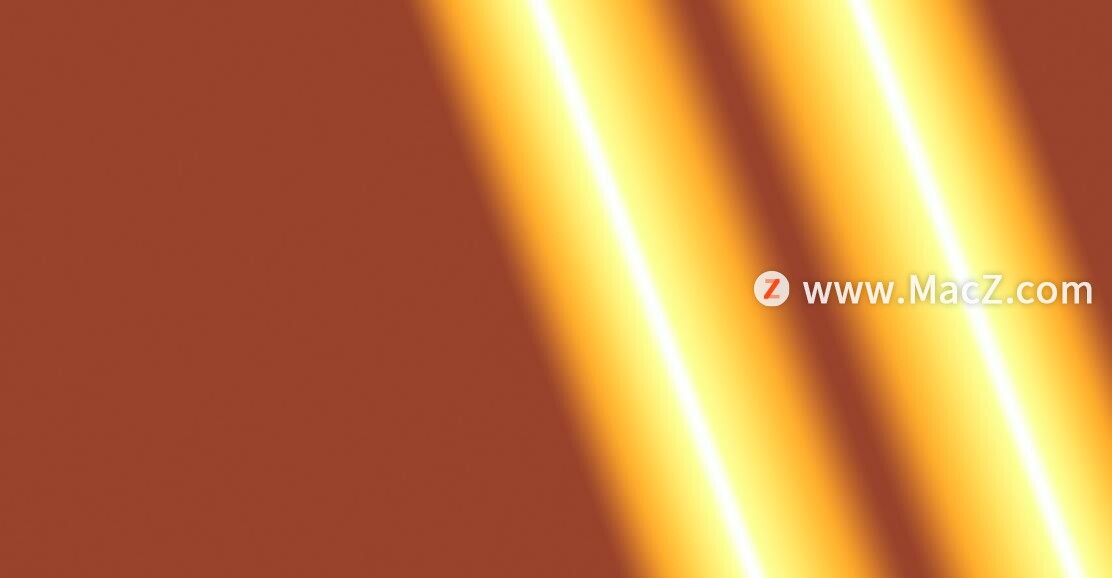
菱形渐变效果如图:

以上就是使用Photoshop给图片制作出渐变效果的具体教程,感兴趣的小伙伴快去试试吧!想了解更多关于Photoshop教程,请关注我们吧!
苹果Mac菜单栏天气预报小工具推荐:Weather Guru
Mac天气预报软件哪款好用?Weather Guru 是一款适用于Mac的高精度的天气预报应用。凭借其清美且易于使用的界面,可提供未来7天的实时天气预报。